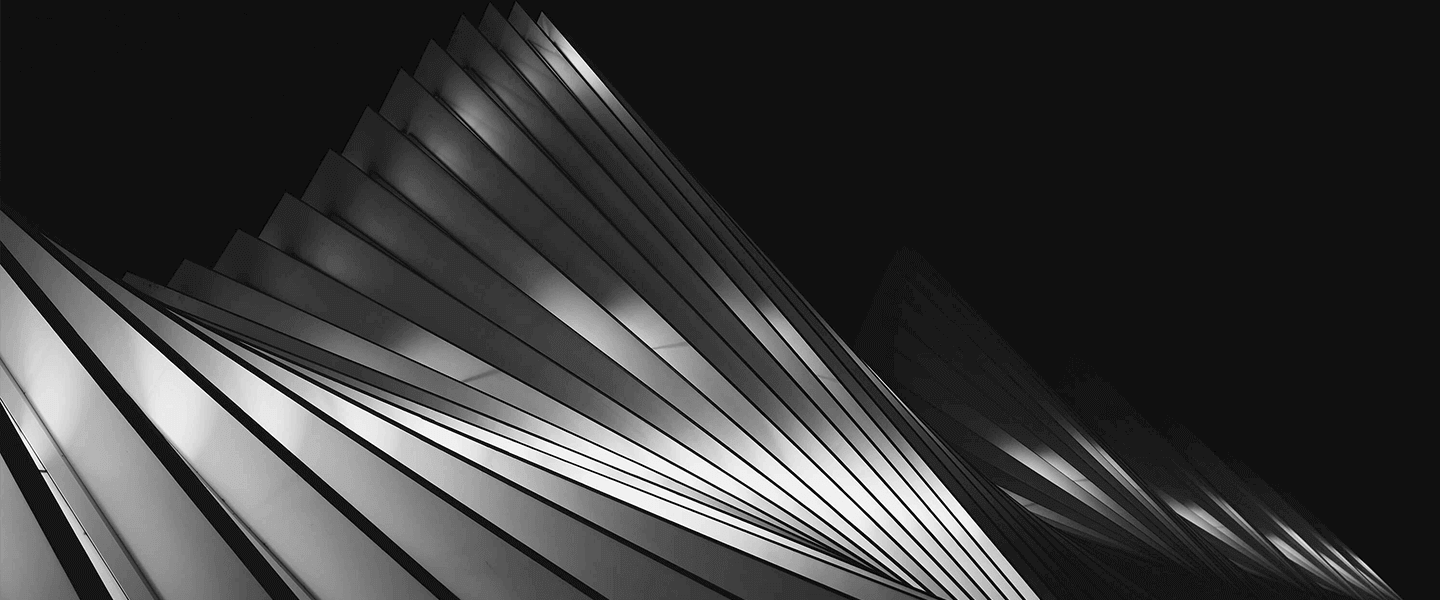对于追求高性能图形处理的用户来说,开启笔记本电脑的独立显卡(简称独显)是提升使用体验的关键步骤。以下将详细介绍如何在不同情况下开启笔记本的独立显卡。
### 一、确认双显卡配置
首先,需要确认你的笔记本电脑是否配备了独立显卡和集成显卡。这可以通过以下步骤进行:
1. **打开设备管理器**:右键点击“此电脑”或“我的电脑”,选择“属性”,然后在弹出的窗口中点击“设备管理器”。
2. **查看显示适配器**:在设备管理器中,展开“显示适配器”选项,你将看到两个显卡列表:集成显卡(也称为核显)和独立显卡。
### 二、使用NVIDIA控制面板(针对NVIDIA显卡)
如果你的笔记本搭载的是NVIDIA显卡,可以通过NVIDIA控制面板来设置和管理显卡:
1. **打开NVIDIA控制面板**:在桌面空白处右键点击,选择“NVIDIA控制面板”。
2. **设置首选图形处理器**:在NVIDIA控制面板中,找到“管理3D设置”选项,然后选择“首选图形处理器”为“高性能NVIDIA处理器”。这样,系统就会在需要时自动切换到独立显卡。
### 三、禁用集成显卡(可选)
在某些情况下,为了确保独立显卡被优先使用,你可以禁用集成显卡:
1. **禁用集成显卡**:在设备管理器中,右键点击集成显卡,选择“禁用设备”。系统会提示设备将停止运行,点击确认后,屏幕可能会短暂闪烁,此时独立显卡通常会自动启用。
### 四、调整电源设置
为了确保笔记本电脑能够充分利用独立显卡的性能,你还需要调整电源设置:
1. **点击电池图标**:点击屏幕右下角的电池图标,选择“电源选项”。
2. **更改计划设置**:在电源选项中,点击“更改计划设置”。
3. **更改高级电源设置**:点击“更改高级电源设置”,在新窗口中找到“最大处理器状态”,将其设置为99%,以确保在需要时能够最大限度地使用独立显卡的性能。
### 五、快捷键切换(部分笔记本适用)
部分笔记本电脑提供了快捷键来切换显卡模式,如同时按下Fn+F7(具体快捷键可能因品牌而异),即可切换到独立显卡模式。
通过以上步骤,你应该能够成功开启并管理你的笔记本电脑的独立显卡,从而提升图形处理性能,享受更流畅的视觉体验。